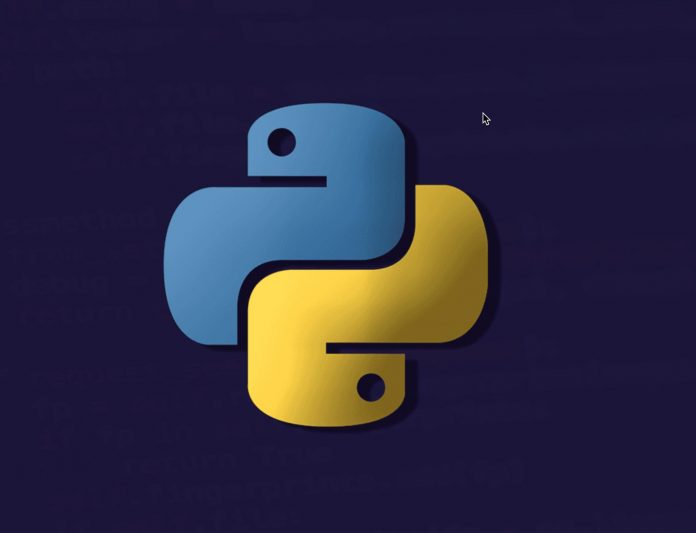
Python là một trong những mạnh mẽ và phổ biến nhất trong tất cả các ngôn ngữ lập trình trên thế giới. Nó là một loại ngôn ngữ lập trình đa năng được sử dụng để xây dựng lên tất cả các loại ứng dụng, từ những đoạn script đơn giản cho tới các thuật toán Machine Learning phức tạp. Với cú pháp đơn giản và dễ học, Python thường là lựa chọn phổ biến nhất cho những người mới bắt đầu cũng như những người đã có kinh nghiệm trong lĩnh vực lập trình.
Python 3.9 là phiên bản được phát hành mới nhất tại thời điểm mình đăng bài viết này. Nó bao gồm rất nhiều các tính năng mới như toán tử dict, hàm str, hỗ trợ IANA timezone,… Hiện tại Python 3.8 không hề có sẵn trong repository tiêu chuẩn trên Ubuntu 20.04
Trong bài viết này, mình sẽ hướng dẫn cho bạn 2 cách khác nhau để cài đặt Python 3.9 trên Ubuntu 20.04. Cách đầu tiên chính là cài đặt package từ PPA deadsnakes và cách thứ 2 là build Python 3.9 từ source code.
Các bước cài đặt bên dưới các bạn hoàn toàn có thể thực hiện các bước tương tự nếu bạn đang sử dụng Ubuntu 18.04 hoặc 16.04 và tất cả các bản phân phối dựa trên Ubuntu như: Kubuntu, Linux Mint, …
Cài đặt Python 3.9 từ apt
Cài đặt Python 3.9 trên Ubuntu với apt là một quá trình khá đơn giản và bạn sẽ chỉ mất vỏn vẹn vài phút là cài đặt xong.
Bước 1: Cập nhật packages list
$ sudo apt update
$ sudo apt install software-properties-commonBước 2: Thêm PPA deadsnakes vào source list trên hệ thống của bạn.
$ sudo add-apt-repository ppa:deadsnakes/ppaKhi chạy câu lệnh trên, nhấn Enter để tiếp tục.
Bước 4: Một khi mà repository đã được kích hoạt, bạn đã có thể cài đặt Python 3.9 bằng cách chạy câu lệnh sau:
$ sudo apt install python3.9Bước 5: Xác nhận quá trình cài đặt Python 3.9 đã thành công hay chưa bằng cách chạy câu lệnh sau:
$ python3.9 --version
Python 3.9.0+Như vậy, Python 3.9 đã được cài đặt trên hệ thống Ubuntu của bạn rồi đấy, và bạn đã có thể bắt đầu sử dụng.
Cài đặt Python 3.9 từ source code
Biên dịch Python từ source code cho phép bạn cài đặt phiên bản Python mới nhất và có thể tùy chỉnh được một số tùy chọn build. Tuy nhiên, bạn sẽ không thể duy trì việc cài đặt Python thông qua package manager apt được nữa.
Thực hiện các bước sau đây để biên dịch Python 3.9 từ source code
Bước 1: Cài đặt các dependencies cần thiết để build Python
$ sudo apt update
$ sudo apt install build-essential zlib1g-dev libncurses5-dev libgdbm-dev libnss3-dev libssl-dev libreadline-dev libffi-dev libsqlite3-dev wget libbz2-devBước 2: Download source code bản mới nhất từ Python download page với lệnh wget
$ wget https://www.python.org/ftp/python/3.9.0/Python-3.9.0.tgzBước 3: Sau khi hoàn thành việc download, giải nén file ra bằng câu lệnh sau:
$ tar -xf Python-3.9.0.tgzBước 4: Di chuyển vào thư mục source code Python và chạy lệnh configure – lệnh này sẽ thực hiện một số thao tác kiểm tra để đảm bảo tất cả dependencies trên hệ thống của bạn đều đã có.
$ cd Python-3.9.0
$ ./configure --enable-optimizationsSử dụng option –enable-optimizations để tối ưu hóa Python binary bằng cách chạy nhiều tests. Làm cho quá trình build diễn ra lâu hơn.
Bước 5: Khởi chạy quá trình build Python 3.9
$ make -j 12Để build nhanh hơn, bạn có thể sử dụng option -j có giá trị là số core trong process của bạn. Bạn có thể tìm số core bằng cách chạy lệnh nproc
Bước 6: Sau khi quá trình build đã hoàn thành, cài đặt Python binary bằng cách chạy câu lệnh sau:
$ sudo make altinstallMình sử dụng câu lệnh altinstall thay vì install là bởi vì lệnh install sẽ ghi đè file python3 binary mặc định trên hệ thống.
Như vậy, Python 3.9 đã được cài đặt trên hệ thống của bạn rồi đấy. Để xác minh việc cài đặt đã được thực hiện chưa bằng cách chạy câu lệnh sau:
$ python3.9 --version
Python 3.9.0+Kết luận
Như mình đã trình bày hướng dẫn bạn cách cài đặt Python 3.9 trên Ubuntu 20.04 rồi đấy. Bây giờ bạn có thể test thử và phát triển dự án sử dụng Python 3.9 được rồi. Trong bài viết tiếp theo, mình sẽ hướng dẫn cách sử dụng pip và cách tạo môi trường python ảo cho các project Python khác nhau.







